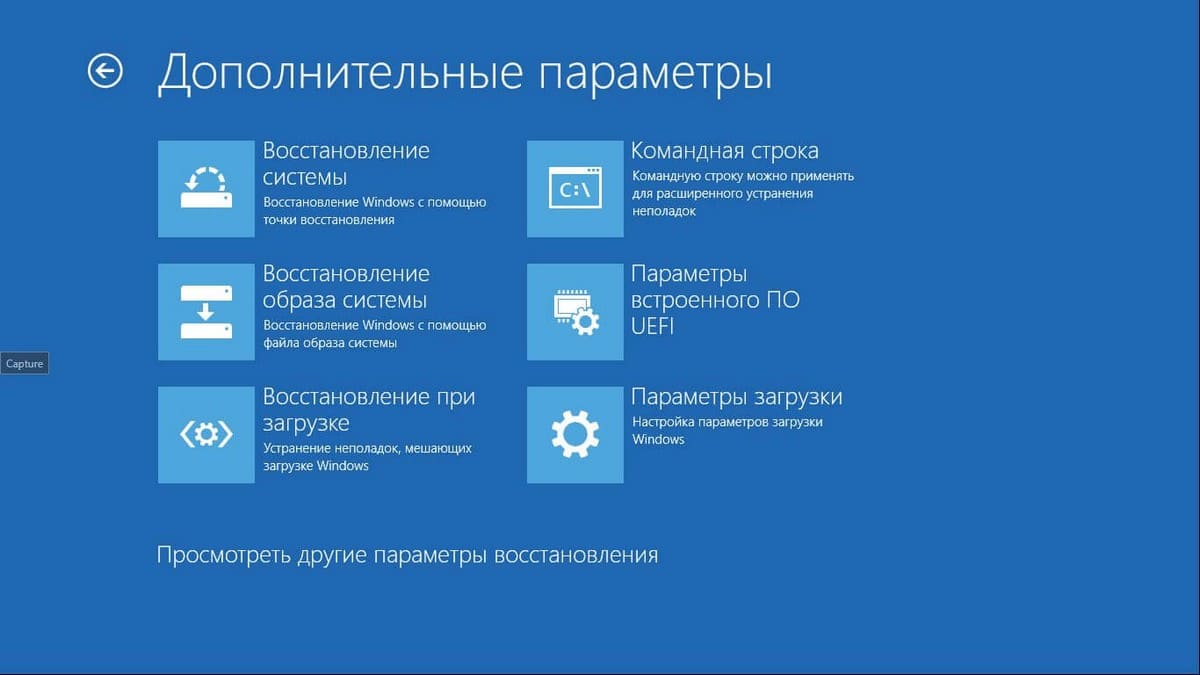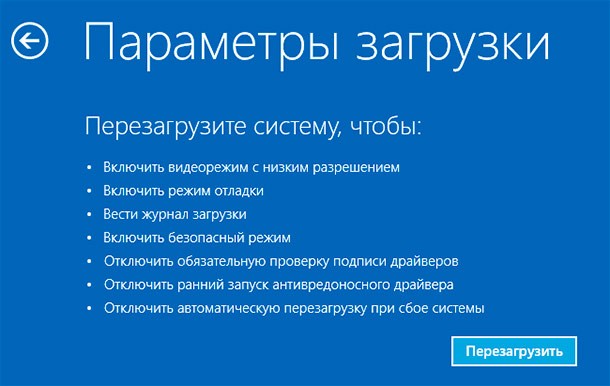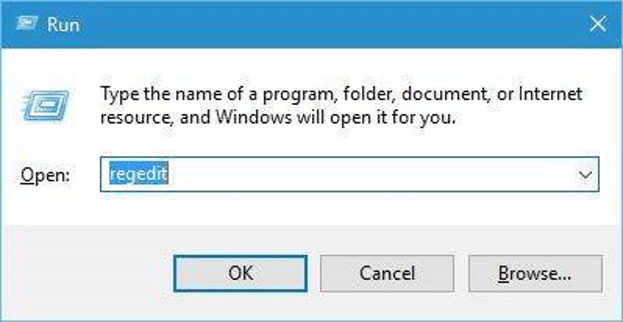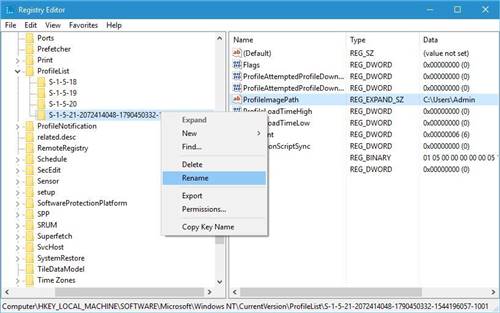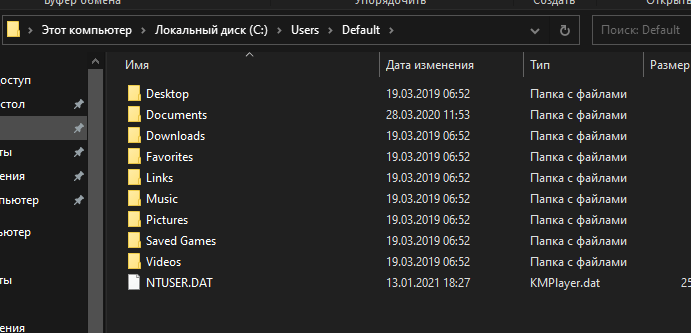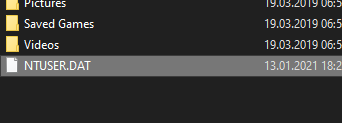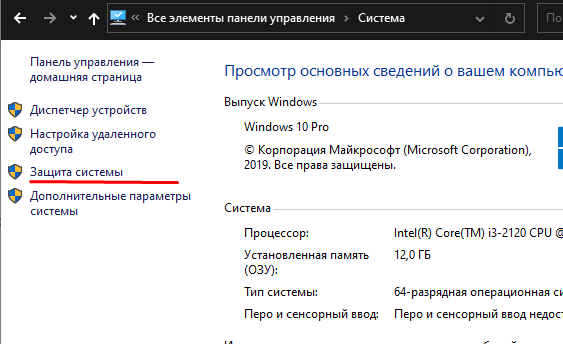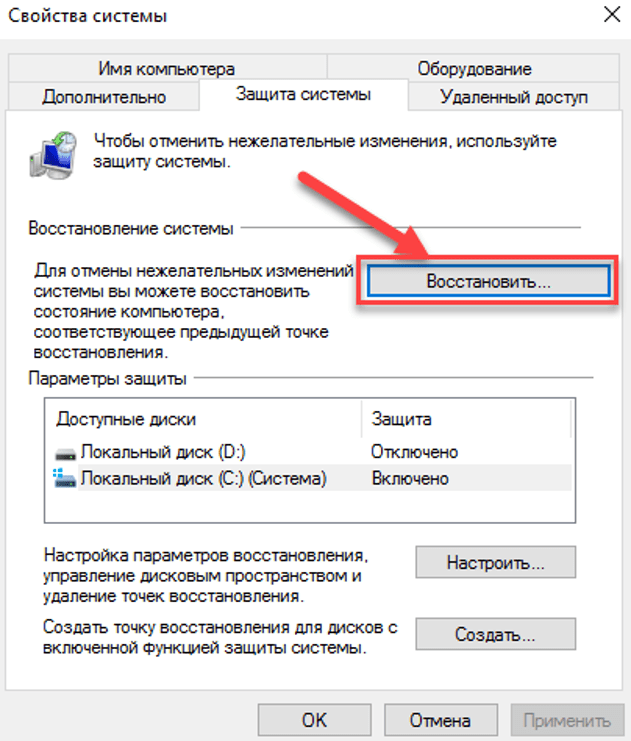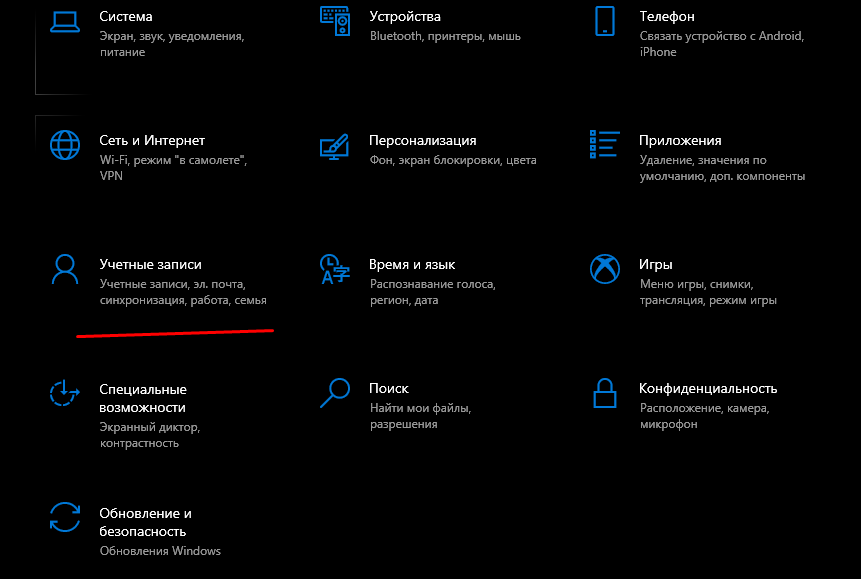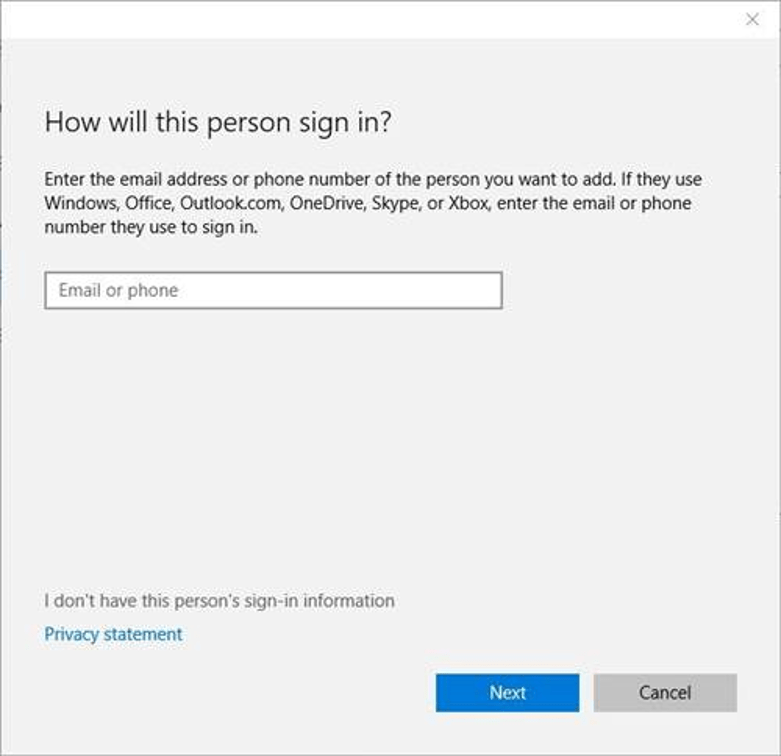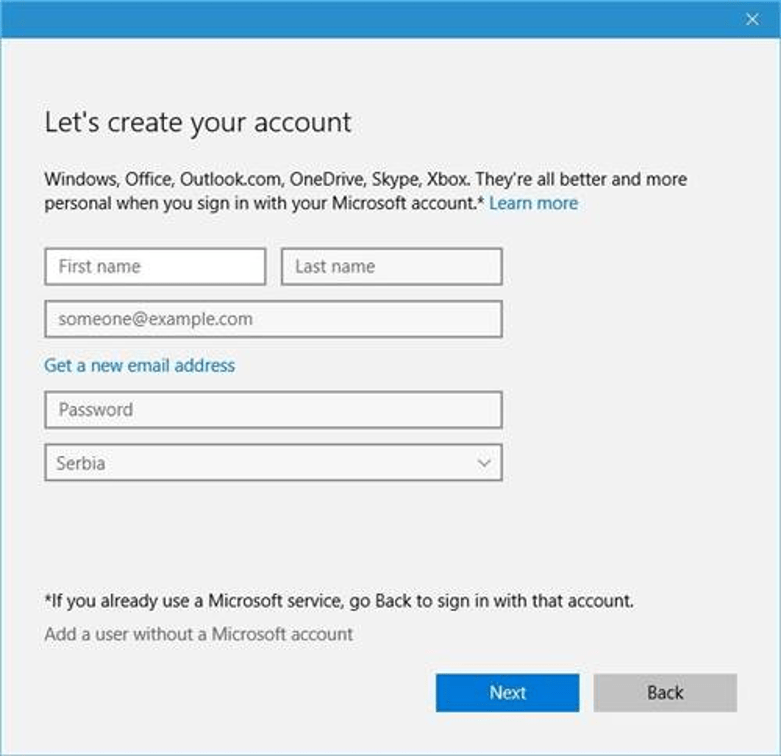- Windows не удалось загрузить локально сохраняемый профиль
- Сканирование диска
- Восстановление NTUSER.DAT — попытка №1
- Восстановление NTUSER.DAT — попытка №2
- Ошибка возникает во время настройки рабочего стола, а расположение рабочего стола недоступно при первом входе в Windows
- Симптомы
- Причина
- Решение
- Status
- Дополнительные сведения
- События, регистрируются в журнале просмотра событий
- Подробные сведения о сбое, отображаемом в мониторе процессов
- Windows не может загрузить локально сохраняемый профиль
- Windows 10 пишет – Невозможно загрузить профиль пользователя, что делать
- Почему невозможно загрузить профиль пользователя в Windows 10
- Что делать, чтобы решить проблему?
- Редактирование параметров профиля в реестре
- Восстановление Default профиля заменой поврежденного файла NTUSER.DAT
- Восстановление Windows из точки восстановления
- Создание нового пользователя и перенос старых данных
- Права на чтение каталога C:\Users\Default
Windows не удалось загрузить локально сохраняемый профиль
Наверное многие сталкивались с данной проблемой на Windows XP, когда профиль перестает загружаться и винда грузит дефолтный. В инете есть несколько вариантов решения проблемы, я их здесь опишу (мне помог последний).
Сканирование диска
- загружаемся в безопасном режиме под админом и в консоли вводим «chkdsk c: /f» (c: — имя диска, на котором установлена винда)
- возможно винда скажет, что не может просканировать, т.к. диск занят и спросит сканировать ли при следующей загрузке. Отвечаем «да» и перегружаемся
- еще одна версия — это восстановление системных файлов: загружаемся в безопасном режиме под админом и в консоли вводим «sfc /scannow». Вот только при этом потребуется установочный диск от винды
Не помогло (скорее всего) — едем дальше. Наиболее вероятная проблема — это повреждение файла NTUSER.DAT в папке пользователя. Этот файл содержит ветку реестра HKEY_CURRENT_USER. Попытаемся ее восстановить.
Восстановление NTUSER.DAT — попытка №1
- загружаемся в безопасном режиме под админом (или любым другим пользователем, отличным от «поломанного», но с правами админа) и в консоли вводим «regedit» (т.е. открываем реестр)
- подгружаем дополнительным кустом (Файл -> Загрузить куст) файл NTUSER.DAT «поломанного» пользователя в ветку HKEY_USERS
- винда может увидеть повреждения в файле и предложит их починить — соглашайтесь
- после этого выгружаем куст и перегружаемся нормально в «поломанного» пользователя
Но и это не помогло — либо винда не увидела повреждений либо вообще не смогла подгрузить куст, значит с кустом и правда все плохо. Используем еще один вариант.
Восстановление NTUSER.DAT — попытка №2
- сработает только если в системе не отключено автоматическое восстановление! Раньше я всегда его отключал, позднее просто оставлял немного места под него
- винда хранит копии системных файлов в папке c:\System Volume Information (где c: — диск, на котором установлена винда)
- ищем в этой папке паку типа «_restore< >» (самую свежую до момента обнаружения проблемы). В ней папку типа «RP » (тоже самую свежую до момента обнаружения проблемы). В ней папку snapshot, а в ней файл копии нужной ветки реестра. Выглядит он так: _REGISTRY_USER_NTUSER_ , где — это идентификатор пользователя. Т.е. нужно найти нужный идентификатор в реестре либо (как я сделал) открывать эти файлы обычным блокнотом и искать в начале файла имя нужного пользователя, типа «a n d S e t t i n g s \ u s e r \ n t u s e r . d a t»
- оригинальный файл NTUSER.DAT переименовываем во что-то типа FAILED_NTUSER.DAT, файл _REGISTRY_USER_NTUSER_ копируем в папку рядом с бывшим NTUSER.DAT и, соответственно, переименовываем его в NTUSER.DAT
- перегружаемся
Надеюсь вам это поможет, мне помогло
Ошибка возникает во время настройки рабочего стола, а расположение рабочего стола недоступно при первом входе в Windows
В этой статье содержится справка по решению проблемы, из-за которой не удается загрузить профиль, если файл ntuser.dat или usrclass.dat определен как «только для чтения» или у пользователя профиля отсутствуют соответствующие разрешения для этих двух DAT-файлов.
Исходная версия продукта: Windows 10 — все выпуски, Windows Server 2012 R2
Исходный номер КБ: 3048895
Симптомы
После установки обновления в службе «Уязвимость» в службе профилей пользователей Windows может быть возможно повышение привилегий: 13 января 2015 г. (MS15-003)вы можете решить следующие проблемы:
Профили не загружаются при первом входе пользователей на компьютер. Или вы входите в систему на компьютере, где политика удаляет кэшированную профилю после интервала дат при выйдите из системы.
Это также может повлиять на учетные записи пользователей, которые используют обязательные профили пользователей или инфраструктуру виртуальных рабочих столов (VDI).
Профили не загружаются при входе пользователей в систему с помощью кэшных профилей пользователей.
Службы не запускаются из-за сбоев загрузки профилей. К затронутым службам относятся:
В случае возникновения этой проблемы связанные события регистрируются в журнале. Просмотр событий, зарегистрированных в просмотре событий.
Монитор процесса может указывать на сбой операции CreateFile с результатом ACCESS DENIED в следующем пути в зависимости от ограничения доступа к файлам: :\documents & settings \ \local settings\Application Data\Microsoft\Windows\UsrClasss.dat.
Снимок экрана монитора процессов можно увидеть здесь:
Причина
Обновление 3021674 добавляет проверки на доступ к файлам Ntuser.dat и Usrclass.dat.
Решение
Чтобы устранить эту проблему, выполните следующие действия.
Проверьте, установлен ли флаг «ТОЛЬКО чтение» в NTUSER. DAT или USERCLASS. DAT-файл для профиля, который не удается загрузить.
Новые профили пользователей являются производными от C:\users\default\ во время первого первого logons учетной записи. Если профили не загружаются с сигнатурами, которые соответствуют тем, которые описаны в разделе «Признаки», проверьте, включен ли Read-Only-бит в NTUSER. DAT и USRCLASS. Файлы DAT в каталоге профилей для пользователей или учетных записей служб.
NTUSER. DAT в Windows Vista и более поздних версиях Windows находится в C:\users\default\ntuser.dat. Более ранние операционные системы имеют другие пути, например C:\Documents and Settings \ \ntuser.dat.
The USRCLASS. DAT-файл обычно расположен по пути C:\Documents and Settings \Local Settings\Application Data\Microsoft\Windows\UsrClass.dat or C:\Users \AppData\Local\Microsoft\Windows.
В проводнике Windows щелкните правой кнопкой мыши NTUSER. Файл DAT или USRCLASS для соответствующего пользователя по умолчанию или кэшного профиля пользователя. Необходимо очистить только для чтения. Он будет выбран, что приведет к сбоям загрузки профилей.
Проверьте параметр разрешений файловой системы NTFS в NTUSER. DAT или USERCLASS. DAT-файл в кэшном каталоге профилей, который не удается загрузить.
На следующем снимке экрана тестовый пользователь CONTOSO/testUser полностью контролирует NTUSER. DAT (не показан) и USRCLASS.DAT. В группе редактора списков ACL не указаны все.
| ACLS файловой системы NTFS для DAT-файлов | Расширенные ACLS файловой системы NTFS для DAT-файлов |
|---|---|
Status
Корпорация Майкрософт подтвердила, что это проблема в продуктах Майкрософт, перечисленных в разделе «Применимо к».
Дополнительные сведения
События, регистрируются в журнале просмотра событий
| Имя журнала | Отправитель событий | Идентификатор события | Текст сообщения о событии |
|---|---|---|---|
| Приложение | Служба профилей пользователей Microsoft-Windows | 1542 | Windows не может загрузить файл реестра классов. DETAIL — неустановленная ошибка Регина Регсенрегиероунгсдатеи канн-нихт-ерден. DETAIL — Unbekannter Fehler |
| Приложение | Диспетчер управления службами | 7005 | Сбой вызова LoadUserProfile со следующей ошибкой: системе не удается найти указанный файл. |
| Приложение | Диспетчер управления службами | 7024 | Служба SQL Server (MSSQLSERVER) завершилась ошибкой 2148081668 (0x80092004). |
| Приложение | Userenv | 1500 | Windows не может войти в систему, так как профиль не может быть загружен. Убедитесь, что вы подключены к сети или работаете правильно. Если эта проблема сохраняется, обратитесь к администратору сети. DETAIL — системе не удается найти указанный файл. |
| Приложение | Userenv | 1502 | Windows не может загрузить локально хранимый профиль. Возможные причины этой ошибки: недостаточно прав безопасности или поврежденный локальный профиль. Если эта проблема сохраняется, обратитесь к администратору сети. |
Подробные сведения о сбое, отображаемом в мониторе процессов
ProMon detailsThe following message is displayed in Process Monitor:
Желаемый доступ: универсальный режим чтения и записи, расположение: открытие, параметры: синхронный IO без оповещения, файл без каталога, атрибуты: H, ShareMode: Чтение, write, AllocationSize: n/a, подстановка:
На следующем снимке экрана показаны сведения о мониторе процесса:
Windows не может загрузить локально сохраняемый профиль
Возникла проблема на одном из компов с Windows XP на борту. При включении компьютера появляется сообщение об ошибке:
«Windows не удалось загрузить локально сохраненный профиль. Возможные причины этой ошибки — недостаточные права безопасности или поврежденный локальный профиль. Если проблема не устраняется, обратитесь к системному администратору.»
Скорее всего проблема возникла из-за удаления какого-либо файла или папки из системной директории «Documents and Settings», так же возможно возникновение данной проблемы из-за поврежденных секторов жесткого диска.
Решений данной проблемы может быть несколько.
1. Сканирование и восстановление поврежденных секторов HDD.
- Загружаемся в безопасном режиме (F8 на этапе загрузки операционной системы) и входим под учетной записью «Администратор» (русская версия) или «Administrator» (english version) с паролем, который указывался при установке Windows. Часто бывает, что у данной учетной записи пароль не установлен, поэтому поле «пароль» оставляем пустым.
- Открываем командную строку (cmd) и пишем:
2. Создание новой учетной записи
- Заходим под учетной записью администратора (описано выше)
- Идем в «Панель управления -> Учетные записи» и создаем новую учетную запись.
- Заходим под новой учеткой, для того, чтобы создались все необходимые папки с документами и настройками.
- Снова заходим под администратором
- Идем в «C:\Documents and Settings\» и копируем от туда необходимые файлы в «C:\Documents and Settings\»
- Убедившись, что все файлы из старой учетки сохранены в новой, удаляем струю учетную запись и продолжаем работать в новой.
Windows 10 пишет – Невозможно загрузить профиль пользователя, что делать
Одной из распространенных проблем в Виндовс 10 становится сложность входа в учетную запись. Система выдает ошибку, где указано, что невозможно загрузить профиль пользователя. Причин появления этой неполадки несколько, в основном, они связаны с настройками системы или действиями юзера. Постараемся выяснить, по какой причине невозможно загрузить профиль пользователя на компьютере с ОС Windows 10 и как устранить проблему.
Почему невозможно загрузить профиль пользователя в Windows 10
Под профилем пользователя понимают системный набор файлов и папок. Вносить изменения в настройки могут только пользователи с правами Администратора. Профиль пользователя хранится на системном диске. Сервис Profsvc отвечает за выгрузку и загрузку профиля. Иногда служба может быть отключена. Это препятствует входу в аккаунт.
Появление системного уведомления «Невозможно загрузить профиль пользователя» происходит по разным причинам. На официальном сайте «Майкрософт» основным источником проблемы указаны вирусные атаки на операционную систему.
К самым распространенным причинам относятся:
- некорректно установленные обновления системы;
- повреждение файлов профиля;
- аварийное выключение или перезагрузка ПК;
- деятельность вирусов в системе.
Частой причиной появления неполадки становятся неверные параметры профиля в реестре Profilelist или выход из системы во время проверки ее защитным средством. Устранить такой сбой пользователь может своими силами, руководствуясь инструкцией.
Что делать, чтобы решить проблему?
При появлении соответствующей ошибки владельцу устройства, в первую очередь, нужно выполнить перезагрузку компьютера. Это наиболее простой способ избавиться от проблемы. Не рекомендуется использовать кнопку «Перезагрузка». Желательно полностью выключить гаджет, подождать несколько минут и включить снова. Если неполадка не была устранена, не стоит паниковать, а лучше перейти к более действенным методам.
Редактирование параметров профиля в реестре
Основной причиной, по которой юзеру не удалось войти в систему, обычно выступает повреждение учетки. Корректировки в реестре помогут устранить неполадку. Желательно заранее создать резервную копию ОС.
Все действия выполняются через безопасный режим:
- Перезапустить ПК несколько раз во время загрузки.
- Выбрать «Устранение неполадок».
- Перейти в «Дополнительные параметры».
- Нажать на «Параметры запуска».
- Кликнуть «Перезагрузить».
- Для входа выбрать пункт «Безопасный режим».
Для запуска Редактора нужно выполнить следующее:
- Нажать: «Win + R».
- Ввести команду: «regedit».
- Перейти: «HKEY_LOCAL_MACHINESOFTWAREMicrosoftWindows NTCurrentVersionProfileList».
- Открыть ветку «ProfileList».
- Откроется список разделов, начинающийся на: S-1-5-21…
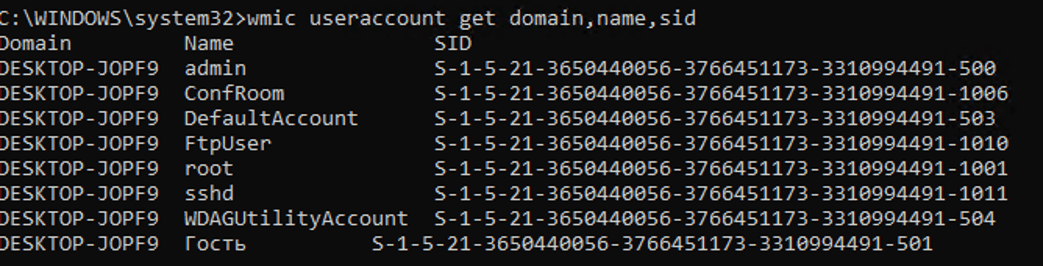
- Найти профиль проблемного пользователя в разделе.
- Проверить строку «ProfileImagePath».
- Изменить название папок, заканчивающихся на .bak. Например, указать окончание «backup».
- Кликнуть дважды по параметрам «RefCount» и «State», установить значение «0». Если они отсутствуют, создать их.
- Закрыть Редактор реестра.
После нужно перезагрузить устройство, проверить вход в профиль.
Восстановление Default профиля заменой поврежденного файла NTUSER.DAT
Способ менее остальных помогает решить описываемую проблему, но все равно часто используется владельцами гаджетов. Суть проблемы заключается в повреждении файла, который требуется поменять на рабочую версию.
- Найти NTUSER.DAT, задать новое имя.
- Заменить файл тем же элементом с другого аккаунта или устройства.
- Перезагрузить ПК.
Восстановление Windows из точки восстановления
Если юзер заранее создал точки отката на ПК, он может вернуть состояние «десятки» до того момента, когда ошибка не появлялась. Восстановить ОС можно несколькими способами, рассмотрим самый простой из них – откат системы через интерфейс Виндовса.
- Кликнуть ПКМ по кнопке «Пуск».
- Выбрать «Панель управления».
- Перейти в раздел «Система и безопасность».
- Далее – «Система».
- Перейти в подраздел «Защита системы».
- Тапнуть по кнопке «Восстановить».
- Откроется окно Мастера, кликнуть «Далее».
- Выполнять указания Мастера.
- Кликнуть «Готово», начнется процесс восстановления.
После юзеру останется перезагрузить ОС.
Создание нового пользователя и перенос старых данных
Пользователь может создать новый профиль для устранения неполадки. Из поврежденной учетки файлы переносятся в новую. Для выполнения операции используется безопасный режим:
- Выбрать вкладку «Семья и другие пользователи».
- Кликнуть «Добавить кого-то еще на этот компьютер».
- Нажать «У меня нет информации для входа этого человека».
- Добавить аккаунт, ввести данные и нажать «Далее».
Владельцу девайса останется войти в ОС под новым именем. Если все работает исправно, перенести данные из старого аккаунта в новую учетку.
Права на чтение каталога C:\Users\Default
При попытке входа в «десятку» часто встречается сбой, связанный с отсутствием прав на чтение пользователя. В журнале отображается код 1509. Для устранения неполадки юзеру достаточно в группе «Пользователи» установить права.

Восстановление ресурсов профиля в реестре и файла NTUSER.DAT обычно помогает устранить возникшую ошибку «Невозможно загрузить профиль пользователя». Если эти решения все же не помогают, владелец цифровой техники может откатить ОС до точки восстановления.